Gigabyte GA-MA74GM-S2H (rev.2.0), GA-MA74GM-S2H (rev.3.0), GA-MA74GM-S2H (rev.4.0), GA-MA74GM-S2H (rev.4.1), GA-MA74GM-S2H (rev.4.3) User Manual [ru]
...Page 1

GA-MA74GM-S2H/
GA-MA74GM-S2
Системная плата для процессоров AMD Phenom™ II/
AMD Phenom
™
/AMD Athlon™ II/
AMD Athlon
™
/AMD Sempron™
в исполнении Socket АМ2+/АМ2
Руководство пользователя
Версия 4101
Page 2
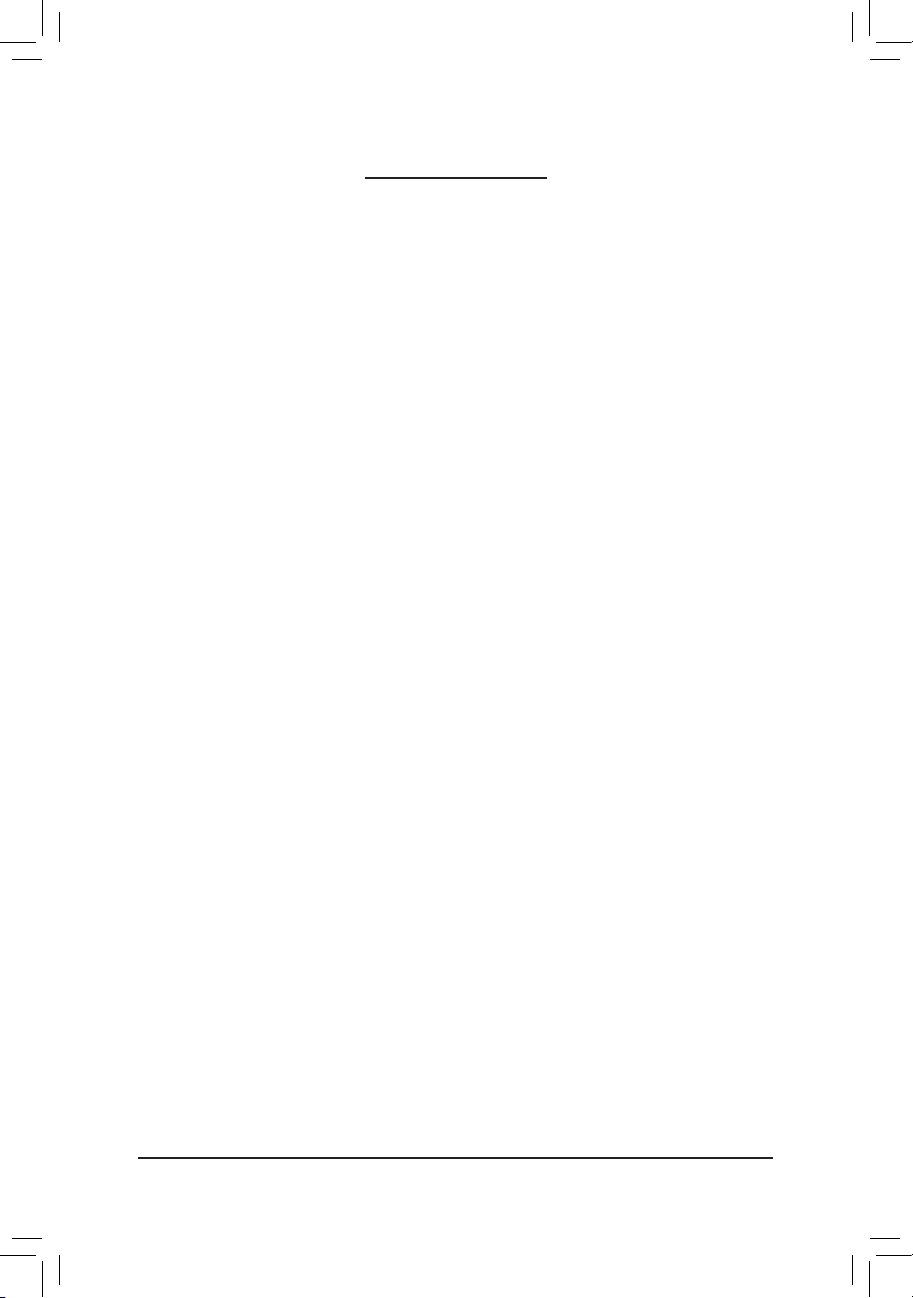
- 2 -
Содержание
Глава 1 Инсталляция аппаратного обеспечения ....................................................3
1-1 Меры предосторожности ............................................................................... 3
1-2 Спецификация ................................................................................................ 4
1-3 Установка ЦП и системы охлаждения ..........................................................7
1-3-1 Установка центрального процессора ....................................................................7
1-3-2 Установка системы охлаждения ............................................................................9
1-4 Инсталляция системной памяти .................................................................10
1-4-1 Двухканальный режим работы ОЗУ (конфигуратор) .........................................10
1-4-2 Установка модулей ОЗУ .......................................................................................11
1-5 Установка плат расширения ........................................................................ 12
1-6 Интерфейсные разъемы на задней панели ............................................... 13
1-7 Внутренние интерфейсные разъемы .........................................................15
* Детальную информацию о продукте можно получить, загрузив полную версию Руководства
пользователя (на английском языке), размщенную на сайте GIGABYTE.
Page 3
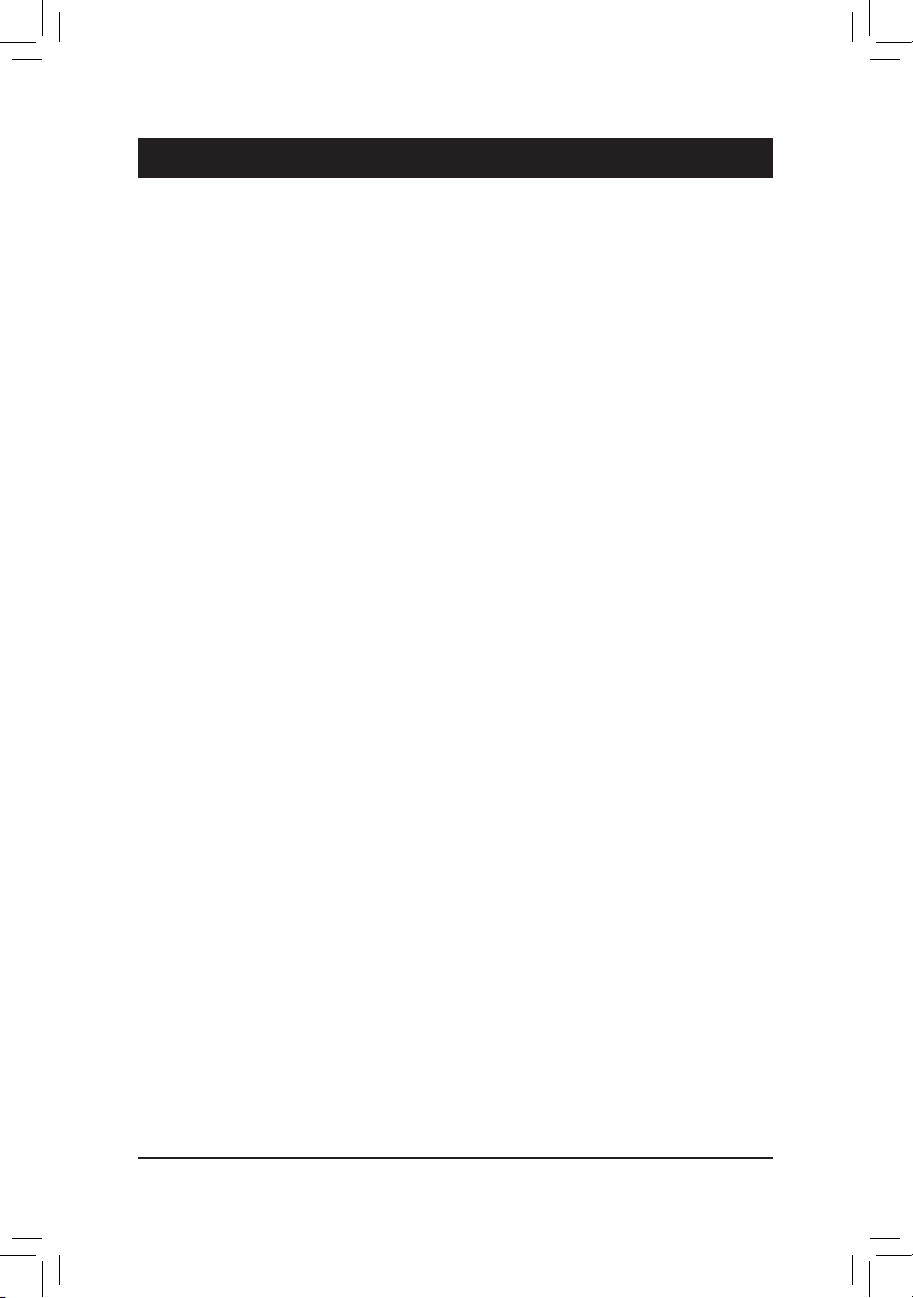
- 3 - Инсталляция апаратного обеспечения
1-1 Мерыпредосторожности
Системная плата содержит микросхемы и электронные компоненты, которые могут выйти
из строя в результате воздействия электростатического разряда. Перед тем как приступить
к сборке системы, внимательно изучите Руководство пользователя и придерживайтесь
указанной последовательности процедур:
• Не удаляйте и не нарушайте целостность наклеек с серийным номером изделия и
гарантийными обязательствами продавца. При каждом обращении в сервисный центр
по вопросам обмена или ремонта платы с помощью этих наклеек будет произведена
идентификация изделия.
• Перед тем как приступить к инсталляции аппаратного обеспечения, полностью
обесточьте ПК, отсоединив силовой кабель блока питания.
• Будьте предельно аккуратны, устанавливая в систему компоненты. По завершении
всех работ убедитесь в надлежащем контакте соответствующих групп разъемов.
• Обращаясь с системной пла то й, не касайтесь металлических про во дн иков и
контактных групп.
• Операции по установке в корпус ПК системной платы, процессора и модулей ОЗУ
желательно выполнять, предварительно надев на руку антиэлектростатический
браслет. Если в вашем распоряжении нет браслета, крайне важно, чтобы в процессе
монтажа компонентов руки оставались сухими.
• Осуществляйте монта ж компонентов, разместив системную плату на плоской
поверхности, защищенной антистатическим покрытием (для этих целей вполне
подойдет специальный пластиковый пакет, в который упакована плата).
• Перед тем как отключить силовой кабель питания убедитесь в том, что блок питания
отключен.
• Перед включением питания, убедитесь в том, что рабочее напряжение блока питания
соответствует отраслевому стандарту вашего региона (в частности, для России
напряжение домашней сети составляет 220 В).
• По завершении процедуры монтажа, непосредственно перед эксплуатацией изделия,
еще раз убедитесь в корректном подключении всех кабелей и надежности соединения
силовых контактных групп.
• Во изб ежан ии повре жде ния сис темн ой плат ы не до пуск аетс я по пад ание
металлических крепежных изделий в разъемы и контактные группы.
• Убедитесь в отсутствии незадействованных изделий крепежа и прочих посторонних
металических предметов на поверхности системной платы.
• Не устанавливайте системный блок ПК на неровной поверхности.
• Не размещайте системный блок в зоне воздействия высоких температур (электро
нагреватели, прямые солнечные лучи и пр.).
• Следует помнить, что включение ПК во время сборки может привести к повреждению
компонентов и причинить ущерб здоровью пользователя.
• Если у вас возникли сомнения относительно порядка выполнения процедур монтажа
или иные проблемы, связанные с конкретным продуктом, пожалуйста, обратитесь за
консультацией к специалисту.
Глава1 Инсталляцияаппаратногообеспечения
Page 4

Инсталляция апаратного обеспечения - 4 -
1-2 Спецификация
j Только для GA-MA74GM-S2H
Процессор
Поддержка процессоров AMD Phenom™ II/
AMD Phenom™/ AMD Athlon™ II/
AMD Athlon™/ AMD Sempron™
в исполнении Socket АМ2/АМ2+/АМ3
(полная информация о моделях ЦП совместимых с системной платой
размещена на сайте GIGABYTE)
Шина Hyper
Transport
2000 MT/c
Чипсет
Микросхема «Северный мост»: AMD 740G
Микросхема «Южный мост»: AMD SB710
ОЗУ
2 x DDR2 DIMM-разъема 1,8 В с поддержкой до 8 Гбайт ОЗУ
(Примечание 1)
Двухканальная архитектура
Поддержка модулей памяти DDR2 1066/800/677/533 МГц
Поддержка non-ECC модулей памяти
(полная информация о модулях ОЗУ, совместимых с системной платой,
размещена на сайте GIGABYTE.)
Интегрированная
графика
Графический контроллер в составе микросхемы «Сыйрного мост»:
- 1 D-Sub порт
- 1 DVI-D порт
(Примечание 2) (Примечание 3)
- 1 HDMI порт
j (Примечание 3)
Аудиоподсистема
Кодек Realtek ALC888B
Формат: High Denition Audio
Количество аудиоканалов 2/4/5.1/7.1
(Примечание 4)
Выход цифрового S/PDIF-интерфейса
Вход цифрового S/PDIF-интерфейса
Разъем для входного аудиосигнала CD In
LAN-интерфейс Сетевой контроллер Realtek RTL8111D (10/100/1000 Мбит)
Слоты для плат
расширения
1 PCI Express x16 порт, режим работы x16
1 PCI Express x1 порт
2 PCI порта
Интерфейсы для
накопителей
В составе микросхемы «Южный мост»:
- 1 IDE-разъем для подключения до 2 IDE-устройств ATA-133/100/66/33
- 4 разъема для подключения до 4 SATA II-устройств (пропускная
способность до 3 Гбит/с)
- Поддержка RAID-массивов уровней 0, 1 и JBOD на базе SATAнакопителей
Контроллер iTE IT8718:
- Контроллер флоппи-дисковода (1 устройство)
USB-интерфейс Контроллер интегрирован в состав микросхемы «Южный мост».
До 12 USB 2.0/1.1 портов: 8 портов на задней панели и 4 порта на
выносной планке (подключаются к соответствующим разъемам на
системной плате)
Page 5
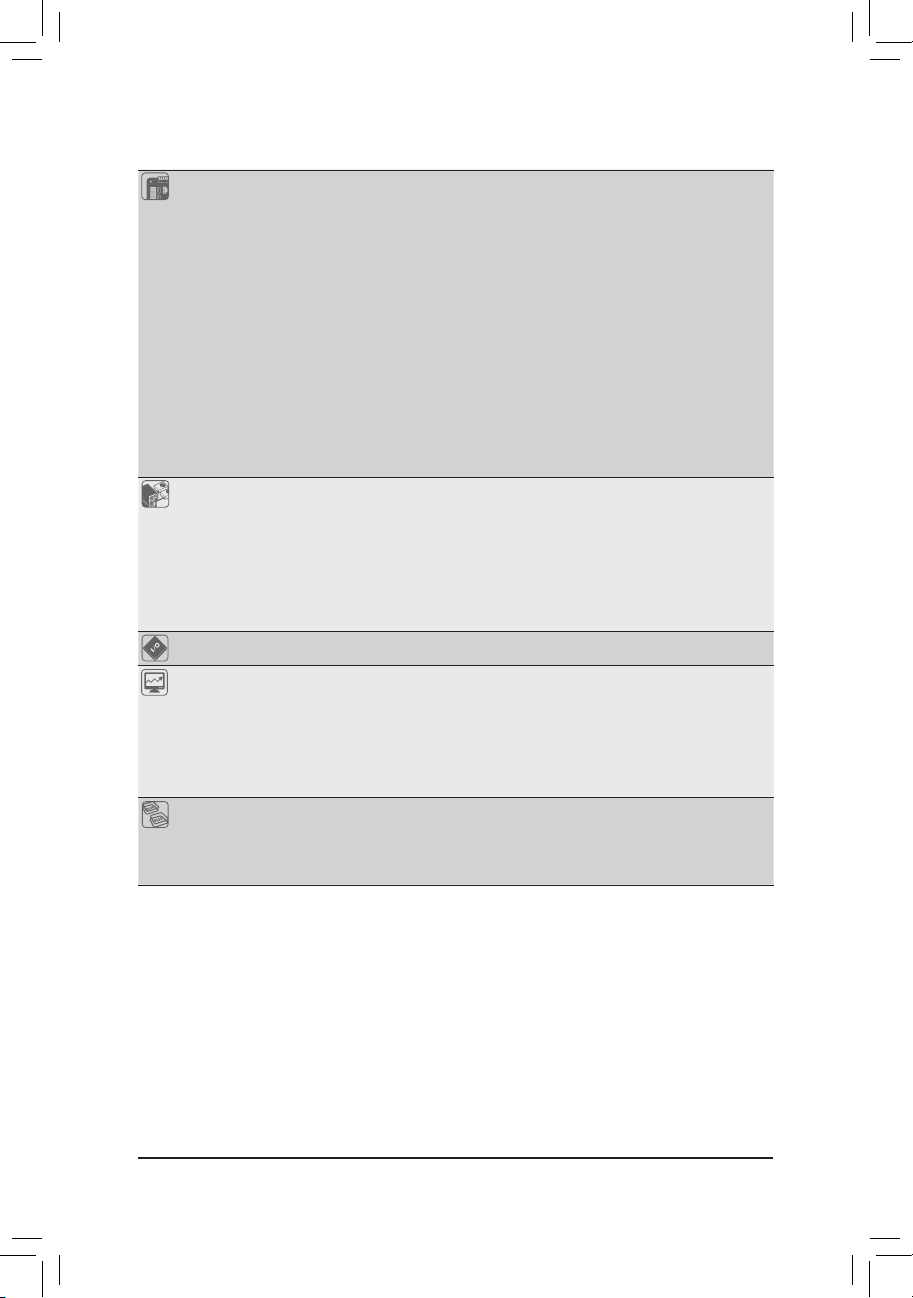
- 5 - Инсталляция апаратного обеспечения
j Только для GA-MA74GM-S2H
Разъемы на
системной плате
24-контактный ATX-разъем питания
4-контактный разъем питания ATX 12 В
Разъем для флоппи-дисковода
IDE-разъем
4 SATA-разъема (пропускная способность устройств до 3 Гбит/с)
Разъем CPU fan (вентилятор ЦП)
Разъем System fan (системный вентилятор)
Разъем Front panel (фронтальная панель)
Разъем Front panel audio (фронтальная аудиопанель)
Разъем CD In
Разъемы Вход/Выход цифрового S/PDIF-интерфейса
2 разъема интерфейса USB 2.0/1.1
Разъем последовательного порта
Перемычка для очистки содержания CMOS
Разъемы на
задней панели
Порт PS/2 для подключения клавиатуры/мыши
D-Sub порт
DVI-D порт
(Примечание 2) (Примечание 3)
HDMI порт
j
(Примечание 3)
8 портов USB 2.0/1.1
Сетевая розеткаы RJ-45
3 разъема аудиоподсистемы (Line In/Line Out/Microphone)
I/O-контроллер Контроллер iTE IT8718
Аппаратный
мониторинг
Контроль напряжения питания системы
Контроль температуры ЦП/Системы
Мониторинг скорости вращения группы вентиляторов ЦП/Системы
Встроенная защита ЦП от перегрева
Уведомление о выходе из строя группы вентиляторов ЦП/Системы
Регулировка скорости вращения вентиляторов ЦП/Системы
(Примечание 5)
BIOS
Две 8-Мбит микросхемы флэш-памяти
Лицензионный AWARD BIOS
Поддержка технологии DualBIOS
™
PnP 1.0a, DMI 2.0, SM BIOS 2.4, ACPI 1.0b
Page 6
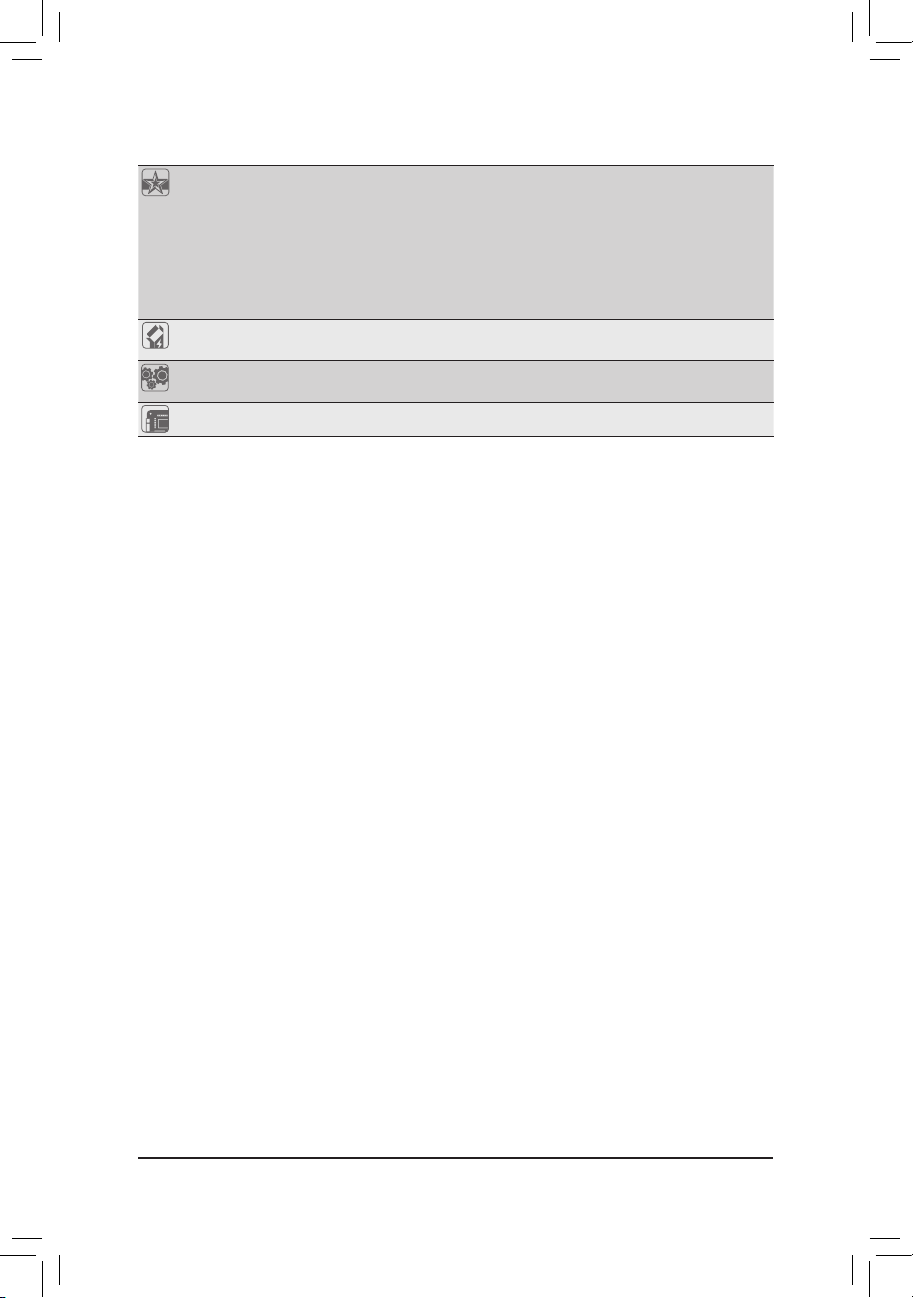
Инсталляция апаратного обеспечения - 6 -
Фирменные
технологии
Фирменная функция @BIOS
Фирменная функция Q-Flash
Фирменная функция Xpress BIOS Rescue
Фирменная функция Download Center
Фирменная функция Xpress Install
Фирменная функция Xpress Recovery2
Фирменная функция EasyTune
(Примечание 6)
ПО в комплекте
поставки
Norton Internet Security (OEM версия)
Операционная
система
Совместимость с ОС семейства Microsoft® Windows® 7/Vista/XP
Форм-фактор
Micro ATX; габариты изделия - 24,4 x 22,0 (см)
(Примечание 1) 32-разрядные версии ОС семейства Windows накладывают ограничение на
максимальный объем адресного пространства системной памяти (не более 4 Гбайт).
В тех случаях, когда объем установленного на ПК ОЗУ равен или превышает 4
Гбайт, операционная система способна выделить под задачи не более 4 Гбайт.
(Примечание 2) Порт DVI-D port не поддерживает соединение D-Sub.
(Примечание 3) Одновременный вывод сигнала через порты DVI-D и HDMI невозможен.
(Примечание 4) Чтобы включить 7.1-канальный звук, следует задействовать модуль на передней
панели HD аудио и разрешить многопотоковое воспроизведение звука в настройках
аудиодрайвера.
(Примечание 5) Функция контроля скорости вращения вентиляторов ЦП и чипсета становится
акт ив но й в то м слу ча е, ес ли на ук аза нн ых ком по не нта х уст ан ов лен ы
соответствующие системы охлаждения.
(Примечание 6) Доступность тех или иных функций утилиты EasyTune зависит от конкретной модели
системной платы.
Page 7
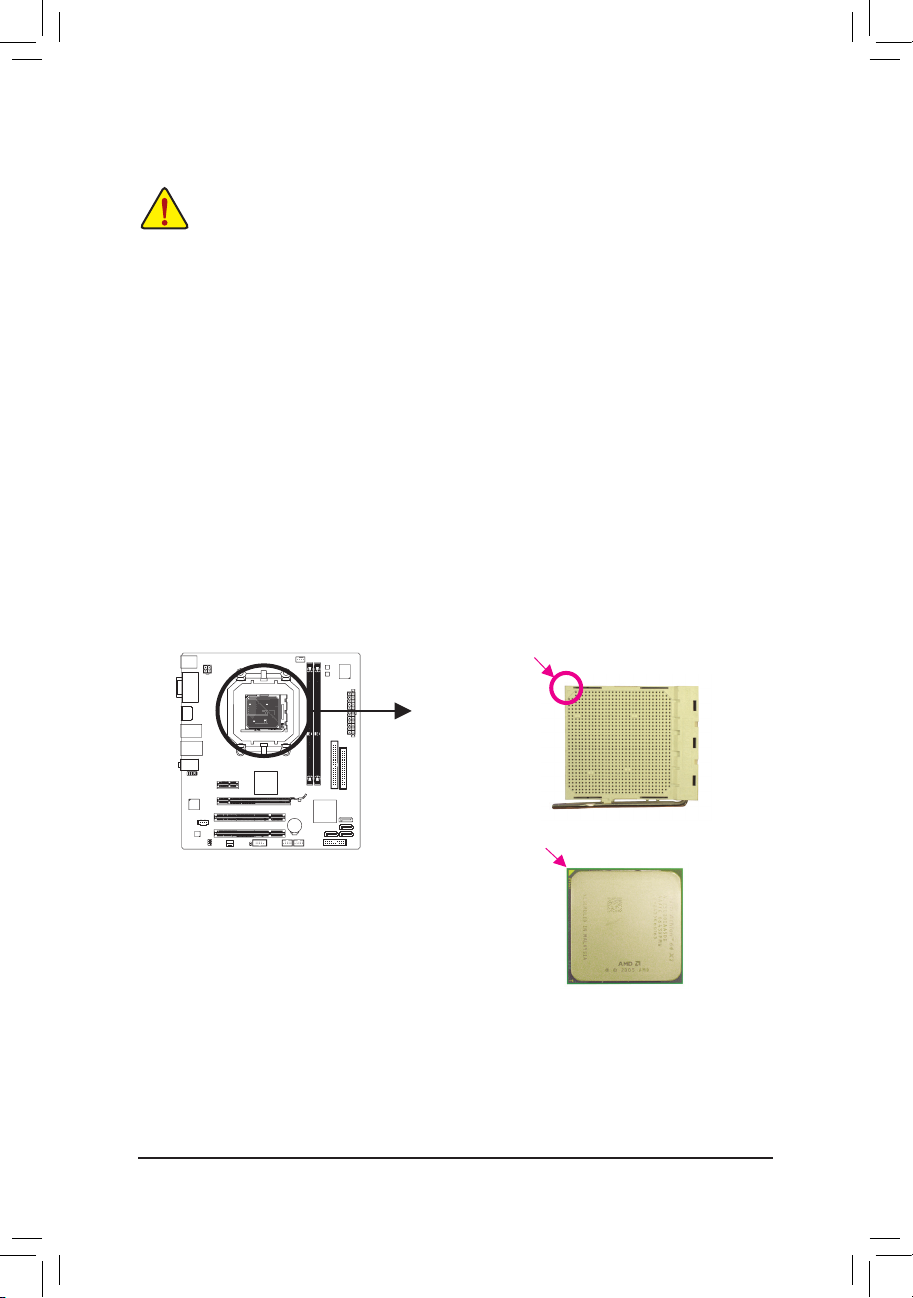
- 7 - Инсталляция апаратного обеспечения
1-3 УстановкаЦПисистемыохлаждения
1-3-1 Установкацентральногопроцессора
A. Определите местонахождение контакта №1 на ЦП и гнезде процессора (ориентир - треугольная
метка-маркер)
Прежде чем присупать к установке ЦП, внимательно прочтите следующие рекомендации:
• Убедитесь в том, что процессор совместим с системной платой.
(перечень ЦП, совместимых с системной платой, размещен на сайте GIGABYTE)
• Чтобы исключить риск повреждения оборудования, до начала установки ЦП выключите ПК
и отсоедините силовой кабель от блока питания.
• Осмотрите процессор со стороны контактной группы и визуально определите
местонахождение первого контакта. Конструктив ЦП спроектирован таким образом, чтобы
исключить возможность некорректной установки устройства в процессорное гнездо (CPU
Socket). Правильно идентифицировать первый контакт поможет специальная метка
на тыльной стороне ЦП и выемки, предназначенные для ориентации и выравнивания
процессора перед его установкой в гнездо.
• Нанесите тонкий слой термопасты на металлическую поверхность корпуса ЦП.
• Не включайте ПК, прежде чем система охлаждения ЦП не будет установлена. В противном
случае, вероятен риск выхода из строя процессора в результате перегрева.
• Установите частоту ЦП согласно данным указанным в спецификации. Не рекомендуется
устанавливать частоту системной шины вне рабочего диапазона, предусмотренного
спецификацией. Если возникла необходимость установить повышенную частоту,
пожалуйста, согласуйте все взаимосвязанные параметры, сверившись с характеристками
установленных в систему процессора, графической платы, модулей ОЗУ, жесткого диска и
др.
Процессор AMD (Socket
АМ/2АМ2+/АМ3)
Треугольная метка
контакта №1
Треугольная метка
контакта №1 на гнезде
ЦП
Гнездо Socket АМ2
Page 8

Инсталляция апаратного обеспечения - 8 -
B. Пошаговая инструкция для корректной установки ЦП на системную плату
Шаг 1:
Поднимите рычаг процессорного разъёма, преварительно
освободив его от фиксатора.
Шаг 2:
Совместите треугольную метку, обозначающую контакт №1 на
ЦП, с треугольной меткой на гнезде и установите ЦП в разъем.
Убедитесь, что ЦП полностью соприкасается с поверхностью
разъема. После того как ЦП установлен, аккуратно прижмите
его одним пальцем по центру, опустите рычаг и зафиксируйте
его в закрытом состоянии.
Рычаг-фиксатор ЦП в
процессорном гнезде
• Чтобы исключить риск повреждения оборудования, до начала установки ЦП выключите ПК и
отсоедините силовой кабель от блока питания.
• Не применяйте усилий при установке ЦП. Конструктив ЦП спроектирован таким образом,
чтобы исключить возможность некорректной установки устройства в процессорный разъем
(CPU Socket). Правильно идентифицировать первый контакт поможет специальная метка
на тыльной стороне ЦП, предназначенная для ориентации процессора перед установкой в
процессорный разъем.
Page 9

- 9 - Инсталляция апаратного обеспечения
1-3-2 Установкасистемыохлаждения
B. Пошаговая инструкция по установке системы охлаждения ЦП (процедура установки
рассматривается на примере оригинальной системы охлаждения ЦП компании GIGABYTE).
Шаг 1:
Нанесите тонкий слой термопасты на
металлическую поверхность корпуса ЦП,
установленного в процессорное гнездо
системной платы.
Шаг 2:
Установите систему охлаждения на
процессор.
Шаг 3:
Зафиксируйте систему охлаждения ЦП с
помощью пружинной скобы, как показано на
изображении.
Шаг 4:
Чтобы заблокировать пружинную скобу
поверните кулачковый зажим по часовой
стрелке как показано на изображении.
(Если система охлаждения отличается от
оригинальной, обратитесь к Рруководству по
установке из комплекта поставки изделия.)
Шаг 5:
Подключите кабель питания вентилятора системы охлаждения
к соответствующему разъему (CPU_FAN) на системной плате.
Во время демонтажа процессора будьте предельно аккуратны, отделяя систему охлаждения
от ЦП. В ряде случаев выполнить эту процедуру очень нелегко, поскольку термопаста в зоне
контакта обеспечивает плотное прилегание рабочих площадок процессора и радиатора.
Имейте в виду, что неосторожные действия и неадекватное усилие могут повредить ЦП.
Page 10

Инсталляция апаратного обеспечения - 10 -
1-4 Инсталляциясистемнойпамяти
DDR2_1
DDR2_2
Центральный процессор накладывает определенные ограничения на работу ОЗУ. Прежде чем
устанавливать конфигурацию для двухканального режима работы ОЗУ, внимательно прочитайте
соответствующую главу настоящего Руководства.
1. Двухканальный режим работы подсистемы памяти недоступен если на плате установлен
всего один модуль ОЗУ.
2. Организуя двухканальный режим работы ОЗУ, настоятельно рекомендуется устанавливать
модули идентичной емкости и типа одного изготовителя, с целью обеспечения максимальной
производительности подсистемы памяти.
Прежде чем приступить к инсталляции системной памяти, внимательно прочтите
рекомендации.
• Убедитесь в том, что подготовленные к инсталляции модули ОЗУ совместимы с системной
платой. Эти рекомендации касаются марки изготовителя модулей ОЗУ, их идентичной
емкости, рабочей частоты и производителя микросхем памяти.
Перечень модулей ОЗУ, совместимых с системной платой, размещен на сайте GIGABYTE.
• Чтобы исключить риск повреждения оборудования, до начала установки ЦП выключите ПК
и отсоедините силовой кабель от блока питания.
• Модули памяти спроектированы таким образом, чтобы исключить возможность
некорректной установки ОЗУ в соответствующие DIMM-разъемы на системной плате.
Однозначная ориентация модуля по отношению к разъему существенно упрощает
процедуру монтажа. Разверните модуль таким образом, чтобы специальная выемка на
печатной плате совпала с позиционным ключом DIMM-разъема.
1-4-1 ДвухканальныйрежимработыОЗУ(конфигуратор)
На системной плате установлены два разъема для модулей памяти DDR2 SDRAM,
которые могут работать в двухканальном режиме. После инсталляции модулей ОЗУ
и старта системы BIOS автоматически определит тип и емкость памяти. Активация
двухканального режима работы удваивает пропускную способность ОЗУ.
Два разъема обслуживают два канала, при этом на каждый канал приходится один DIMM-разъём в
следующей конфигурации:
Канал 0: DDR2_1
Канал 1: DDR2_2
Page 11

- 11 - Инсталляция апаратного обеспечения
1-4-2 УстановкамодулейОЗУ
Выемка
Чтобыисключитьрискповрежденияоборудования,доначалаустановкимодулейОЗУ
выключитеПКиотсоединитесиловойкабельотблокапитания.МодулиОЗУDDR3и
DDR2несовместимыдругсдругом,равнокакисмодулямиDDRSDRAM.Передтемкак
приступитькинсталляциимодулейубедитесьвтом,чтоподготовленнаядляэтихцелей
памятьсоответствуетспецификациинамодулиDDR3SDRAM.
На печатной плате любого модуля ОЗУ DDR2 присутствует специальная выемка, которая облегчает
процедуру инсталляции. Приведенное далее пошаговое руководство поможет корректно установить
модули в соответствующие DIMM-разъемы на системной плате.
Шаг 1:
Приведите защелки-фиксаторы, расположенные по обе
стороны DIMM-разъема, в открытое состояние. Сориентируйте
модуль памяти по отношению к DIMM-разъему должным
образом. Установите модуль в разъем. Слегка нажимая
пальцами рук, как это показано на иллюстрации, на верхний
край модуля приложите равномерное вертикальное усилие в
направлении разъема до характерного щелчка.
Шаг 2:
Характерный звук и фиксация защелок в пазах по краям
печатной платы DDR3-модуля свидетельствуют о корректном
выполнении процедуры установки модуля ОЗУ.
DDR2 DIMM
Page 12

Инсталляция апаратного обеспечения - 12 -
1-5 Установкаплатрасширения
Перед тем как приступить к инсталляции плат расширения, внимательно прочтите рекомендации:
• Убедитесь в том, что подготовленная к инсталляции плата расширения совместима с
системной платой. Внимательно прочитайте сопроводительную документацию, которая
прилагается к плате расширения.
• Чтобы исключить риск повреждения оборудования, до начала установки плат расширения
выключите ПК и отсоедините силовой кабель от блока питания.
Приведенная далее пошаговая инструкция поможет корректно установить плату расширения в
соответствующий разъем на системной плате.
1. Определите разъем на системной плате, который совместим с предполагаемой к установке
платой расширения. Удалите заглушку на задней стенке корпуса ПК, освободив пространство для
беспрепятственной установки платы расширения.
2. Выровняйте плату по отношению к разъему и приложите небольшое усилие до упора в
направлении системной платы.
3. Убедитесь в том, что контактная группа платы расширения плотно соприкасается с контактами
разъема (любые перекосы не допускаются).
4. Закрепите плату расширения на задней стенке корпуса ПК при помощи винта из комплекта
поставки корпуса.
5. После установки всех требуемых плат расширения верните на место и закрепите боковую стенку
корпуса.
6. Включите компьютер. При необходимости, вызовите BIOS Setup и активируйте параметры,
которые потребуются для корректной работы плат расширения.
7. Выполните инсталляцию драйвера платы расширения для соответствующей ОС.
Пример: Инсталяция и удаление графической PCI Express-платы:
•
Установите плату в разъем.
Аккуратно надавите на верхний
край графической платы до полного
соприкосновения контактов PCI Expressразъема и платы расширения. Убедитесь в
устойчивости платы (перекосы и наклоны
по отношению к PCI Express-разъему
недопустимы). Закрепите плату на задней
стенке корпуса с помощью винта или
специальной защелки.
•
Удаление платы расширения:
Освободив плату от защелки установленной на PCI Express-разъеме,
двумя руками аккуратно извлеките плату расширения, как показано на
иллюстрации.
Разъем PCI-порта
Разъем порта PCI Express x1
Разъем порта PCI Express x16
Page 13

- 13 - Инсталляция апаратного обеспечения
1-6 Интерфейсныеразъемыназаднейпанели
j Только для GA-MA74GM-S2H
• После установки устройства HDMI убедитесь, что текущее устройство звукового
воспроизведения по умолчанию является этим устройством. (Настройка устройства
звукового воспроизведения может быть разной в зависимости от используемой
операционной системы.) Для настройки вывода видеосигнала на устройство HDMI
зайдите в BIOS Setup - меню AdvancedBIOSFeatures и в опции "GraphicsDisplayMode"
выберите "D-SUB/HDMI".
• Имейте в виду, что спецификацией HDMI аудио предусмотрена поддержка только
следующих форматов: AC3, DTS и 2-канальный LPCM.
Форматы AC3 и DTS предполагают взаимодействие с внешним декодером для
преобразования сигнала.
ЗагрузивПК под управлением ОС Windows Vista,
нажмите кнопку Пуск>Панель управления>Звук и
выберите Цифровое устройство вывода (HDMI),
после чего подтвердите выбор, нажав на кнопку "По
умолчанию"
(Примечание 1) Порт DVI-D не поддерживает
соединение D-Sub.
(Примечание 2) Одновременное
воспроизведение сигнала
портами DVI-D и HDMI не
поддерживается.
j
(Примечани 1) (Примечани 2)
(Примечани 2)
USB 2.0/1.1порт
USB порт поддерживает спецификацию USB 2.0/1.1 Используйте этот порт для подключения
клавиатуры, мыши, принтера, флэш-накопителей и др. периферийных устройств с USBинтерфейсом
PS/2портклавиатурыимыши
Используйте этот порт для подключения мыши или клавиатуры с интерфейсом PS/2.
ПортD-Sub
Порт D-Sub совместим с 15-контактными интерфейсными кабелями D-Sub. К этому порту
подключается монитор с интерфейсом D-Sub.
ПортDVI-D
Порт DVI-D соответствует спецификации DVI-D. К этому порту подключается монитор с
интерфейсом DVI-D.
ПортHDMI
Интерфейс HDMI (High-Denition Multimedia Interface) предназначен для передачи цифрового аудио/
видео без сжатия с поддержкой HDCP. Порт предназначен для подключения устройств с интерфейсом
HDMI. Технология HDMI поддерживает максимальное экранное разрешение 1920x1080p, однако
актуальное рабочее разрешение будет зависить от конкретного монитора.
(Примечание 1) (Примечание 2)
(Примечание 2)
j
Page 14

Инсталляция апаратного обеспечения - 14 -
• При отключении кабеля от звуковых разъемов на задней панели сначала отключите
кабель от внешнего устройства источника/воспроизведения и лишь затем отключите
звуковой кабель от системной платы.
• При извлечении штекера звукового кабеля из разъема на системной плате извлекайте
штекер в направлении оси симметрии разъему, не раскачивая в стороны, что поможет
избежать риска электромеханических повреждений.
A.Двухмониторнаяконфигурация:
Системная плата оснащена тремя портами для вывода видеосигнала: DVI-D, HDMI и D-Sub. В
приведенной ниже таблице указаны возможные комбинации их применения.
B.ВоспроизведенияHDDVDиBlu-Rayдисков:
Для того, чтобы получить изображение максимального качества во время просмотра HD DVD
или Blu-ray контента, ознакомьтесь с рекомендациями в отношении минимальных требований к
системе:
• ЦП: AMD Phenom™ X3
• ОЗУ: Два модуля DDR2 800 МГц по 1 ГБайт (двухканальный режим работы)
• Настро йки B IOS: Ми нимум 256 МБ для значения UMA Frame B uffer Size (по дробн ая
информация размещена в Главе 2, BIOS Setup -> "Advanced BIOS Features").
• Прикладное ПО: CyberLink PowerDVD 8.0.
• Монитор(ы), совместимые с HDCP.
СетеваярозеткаRJ-45
Порт сетевого гигабитного LAN-интерфейса (Gigabit Ethernet LAN, пропускная способность до
1 Гбит/с). В таблице приведены возможные состояния LAN-порта, о которых информируют два
светодиодных индикатора на разъеме.
Для настройки аудиосистемы формата 7.1 следует подключить группу аудио разъемов на
передней панели и активировать мультиканальное воспроизведение в настройках драйвера
звукового кодека. Обратитесь к руководству пользователя, Глава 5, "Настройка 2/4/5.1/7.1 канальной аудиосистемы".
Разъем"Линейныйвход"(mini-Jackголубогоцвета)
Один из основных разъемов аудиоподсистемы. Используйте этот разъем для ввода сигнала от
различных аудиоустройств (например, внешний оптический накопитель, MP3-плеер, портативный
медиаплеер, и др.)
Разъем"Линейныйвыход"(mini-Jackзеленогоцвета)
Один из основных разъемов аудиоподсистемы. Используйте этот разъем для вывода
аудиосигнала на стереоколонки или наушники. Этот разъем также используется для подключения
фронтальных колонок акустической системы в конфигурации 4/5.1.
Разъем"Микрофонныйвход"(mini-Jackрозовогоцвета)
Один из основных разъемов аудиоподсистемы. В конфигурации по умолчанию к этому разъему
подключается микрофон.
Двухмониторная Использование Поддерживается
DVI-D + D-Sub Да
DVI-D + HDMI Нет
HDMI + D-Sub Да
Индикатор активности LAN-порта:Индикатор LAN-соединения/Скорость:
Индикатор
активности
LAN-порта
Индикатор LANсоединения/
Скорость
Порт LAN-интерфейса
Состояние Скорость
Оранжевый 1 Гбит/с
Зеленый 100 Мбит/с
Выключен 10 Мбит/с
Активность
индикатора
Пояснения
Мигает Осуществляется прием и передача
данных
Выключен Прием и передача данных отсутствуют
Page 15

- 15 - Инсталляция апаратного обеспечения
1-7 Внутренниеинтерфейсныеразъемы
Прежде чем подключать внешние устройства, внимательно прочитайте следующую инструкцию:
• До подключения устройства, убедитесь в том, что контактная группа разъема его
интерфейса совместима с соответствующим разъемом на системной плате.
• Чтобы исключить риск повреждения оборудования, до начала процедуры инсталляции
нового устройства выключите ПК и отсоедините силовой кабель от блока питания.
• По завершении процедуры инсталляции устройства до включения ПК убедитесь в том,
что все интерфейсные и иные кабели подключены к системной плате должным образом,
после чего еще раз проверьте надежность соединений.
1 3
9
10
4 14 13 12 8
7
5
6
2
11 15
1) ATX_12V 9) F_AUDIO
2) ATX 10) CD_IN
3) CPU_FAN 11) SPDIF_IO
4) SYS_FAN 12) F_USB1/F_USB2
5) FDD 13) COM
6) IDE 14) CLR_CMOS
7) SATA2_0/1/2/3 15) BAT
8) F_PANEL
Page 16

Инсталляция апаратного обеспечения - 16 -
131
2412
ATX
1/2)ATX_12V/2x212VATX(4-контактныйразъемпитания12Ви24-контактный
основнойATX-разъемпитания)
С помощью этого разъема блок питания ПК обеспечивает все компоненты системной платы
стабильным электропитанием необходимой мощности.Чтобы исключить риск повреждения
оборудования, до подключения кабеля питания к разъему убедитесь в том, что блок питания
выключен и все устройства инсталлированы должным образом. Разъем питания сконструирован
таким образом, чтобы полностью исключить возможность некорректного подключения к нему
соответствующего кабеля блока питания. Правильно сориентируйте 24-контактный разъем блока
питания и соедините его с ATX-разъемом на системной плате. Разъем ATX 12 В предназначен для
питания ЦП, если он не подключен к системной плате, включить компьютер не удастся.
• Мощность блока питания должна быть достаточной для того, чтобы обеспечить
потребности всех установленных в системе компонентов, желательно с небольшим
запасом (например, 500-Вт блок питания или более мощный). В противном случае
велика вероятность нестабильности или даже полной неработоспособности системы.
• Разъемы питания на плате совместимы с 4-контактным ATX 12 В и 20-контактным ATXразъемами блока питания. Не подключайте кабели блока питания с 4-контактным ATX
12 В и 20-контактным ATX-разъемами в секции ATX-разъемов, защищенные заглушками.
ATX_12V
3
1
4
2
ATX_12V:
№ контакта.
Пояснения
1
GND - заземление
2
GND - заземление
3
+12V
4 +12V
ATX:
№ контакта
. Пояснения
№ контакта.
Пояснения
1 3,3V 13 3,3V
2 3,3V 14 -12V
3 GND - заземление 15 GND - заземление
4 +5V 16 PS_ON (soft On/Off)
5 GND - заземление 17 GND - заземление
6 +5V 18 GND - заземление
7 GND - заземление 19 GND - заземление
8 Power Good 20 -5V
9 5VSB (stand by +5V) 21 +5V
10 +12V 22 +5V
11 +12V (только для 2х12-
контактных разъемов
ATX разъемов)
23 +5V (только для 2х12-
контактных разъемов
ATX разъемов)
12 3,3V (только для 2х12-
контактных разъемов
ATX разъемов)
24 GND - заземление
(только для 2х12-
контактных ATX
разъемов)
Page 17

- 17 - Инсталляция апаратного обеспечения
3/4)CPU_FAN/SYS_FAN(Разъемывентиляторов)
На системной плате установлен 4-контактный разъем (CPU_FAN) для подключения вентилятора
ситемы охлаждения ЦП и 3-контактный (SYS_FAN) для системного вентилятора. Подключая
вентиляторы к этим разъемам, соблюдайте правильную ориентацию (черный провод кабеля
соответствует контакту "Земля"). Системная плата поддерживает возможность регулировки
скорости вращения вентилятора ЦП. Для обеспечения необходимого теплорассеивания
рекомендуется задействовать системный вентилятор, который выводит нагретые воздушные
масы за пределы корпуса ПК.
• Убедитесь в том, что подключенные к системе вентиляторы обеспечивают надлежащий
теплоотвод от ключевых компонентов. Помните, что перегрев процессора или системы
может вывести компоненты из строя или система будет работать нестабильно.
• Эти разъемы не требуют установки дополнительных перемычек. Не используйте
перемычки для замыкания контактных групп FAN-разъемов.
5) FDD(Разъемфлоппи-дисковода)
Разъем FDD используется для подключения флоппи-дисковода. Поддерживаются следующие
типы флоппи-дисководов: 360 Kбайт, 720 Kбайт, 1.2 Mбайт, 1.44 Mбайт, and 2.88 Mбайт. Перед
тем как подключать устройство, найдите Контакт 1 на флоппи-дисководе и интерфейсном кабеле.
Контакт 1 на интерфейсном кабеле промаркирован цветом отличающимся от основного цвета
шлейфа. По вопросам приобретения кабеля для флоппи-дисковода обращайтесь к продавцу в
вашем регионе.
1
2
33
34
CPU_FAN
1
SYS_FAN
1
CPU_FAN:
SYS_FAN:
№ контакта
. Пояснения
1 GND (заземление)
2 +12V / Контроль
оборотов
3 Контакт датчика
4 Контроль скорости
вращения
№ контакта
. Пояснения
1 GND (заземление)
2 +12V
3 Контакт датчика
Page 18

Инсталляция апаратного обеспечения - 18 -
6) IDE(РазъемIDE-интерфейса)
Разъем IDE допускает подключение двух IDE-устройств (например, жесткий диск и оптический
накопитель). Перед тем, как подключать кабель к устройству, обратите внимание на специальный
ключ на разъеме кабеля, который поможет правильно сориентировать его по отношению
к устройству. В тех случаях, когда к системе планируется подключить два IDE-устройства,
необходимо определить какое из них будет ведущим (Master), а какое - ведомым (Slave).
Для получения информации о конфигурировании IDE-устройства обратитесь к инструкции из
комплекта поставки накопителя.
2
40
1
39
7) SATA2_0/1/2/3(РазъемыинтерфейсаSATA)
Разъем SATA соответствует спецификации SATA II (пиковая пропускная способность 3 Гбит/с)
и совместим с базовым стандартом SATA (пиковая пропускная способность 1,5 Гбит/с). Каждый
SATA-разъем на плате обеспечивает подключение одного SATA- устройства. Контроллер AMD
SB710 предоставляет возможность организовать для дисковой подсистемы RAID-массив уровня
0,1,10 и JBOD. Дополнительная информация о конфигурировании RAID-массива размещена в
Главе 5 "Конфигурирование SATA жестких дисков")
• Конфигурация RAID-массивов уровня 0 и 1 требует наличия минимум 2-х накопителей.
В случае использования более 2-х накопителей их общее число должно быть чётным.
• Конфигурация RAID массива уровня 10 требует наличия минимум 4-х накопителей, при
этом общее число накопителей должно быть чётным.
SATA2_0
SATA2_1
1
1
1
7
7
7
SATA2_2
SATA2_3
Подключите Г-образный разъем
интерфейсного кабеля к SATA
жесткому диску.
№
контакта
Пояснения
1 GND (заземление)
2 TXP
3 TXN
4 GND (заземление)
5 RXN
6 RXP
7 GND (заземление)
Page 19

- 19 - Инсталляция апаратного обеспечения
8) F_PANEL(Разъемфронтальнойпанели)
Подключите к контактной группе F_PANEL провода кнопок Power switch (Питание) , Reset
(Перезагрузка), Chassis intrusion (датчик вскрытия корпуса), а также индикатор статуса шасси
системного блока и Speaker (Динамик), соблюдая полярность согласно инструкции (см. рис.)
Индикатор питания
1
2
19
20
CI-
CI+
PWR-
PWR+
MSG-
PW-
SPEAK+
SPEAK-
MSG+
PW+
Индикатор Message/
Power/Sleep
Динамик
Кнопка
питания
HD-
RES+
HD+
RES-
Индикатор
активности HDD
Перезагрузка (Reset)
Датчик открытия
корпуса
• PW (Кнопка Power, красный провод):
Подключите провода кнопки Power к соответствующим контактам на фронтальной панели. При
желании эту кнопку можно сконфигурировать на выключение ПК определенным образом (за
дополнительной информацией обратитесь к Главе 2, разделы BIOS Setup и Power management
Setup).
• SPEAK (Динамик, оранжевый провод):
Подключите провода динамика ПК к соответствующим контактам на фронтальной панели.
Во время старта системы динамик оповещает пользователя об этапах загрузки с помощью
специальных звуковых сигналов. Один короткий сигнал означает успешную загрузку ПК.
Если на этапе прохождения процедуры POST возникают проблемы, пользователь услышит
характерные сигналы различной продолжительности. Дополнительная информация о сигналах
динамика размещена в Главе 5 "Устранение неисправностей".
• HD (Индикатор активности жесткого диска, синий провод):
Подключите провода индикатора активности жесткого диска к соответствующим контактам на
фронтальной панели. Свечение индикатора соответствует передачи данных (операция чтения/
записи).
• RES (Кнопка Reset, зеленый провод):
Подключите провода кнопки Reset к соответствующим контактам на фронтальной панели.
Нажатие кнопки Reset на передней панели корпуса ПК приводит к перезагрузке компьютера.
• CI (Разъем датчика вскрытия корпуса, серый провод):
Подключите кабель датчика вскрытия корпуса к соответствующим контактам на фронтальной
панели. Данная функция работает на ПК, корпус которых оснащен соответствующим датчиком.
•
MSG/PWR (Индикатор Message/Power/Sleep, желтый/фиолетовый):
Подключите индикатор статуса системы к разъему фронтальной панели.
После включения системы светодиодный индикатор начнет светиться.
Когда система находится в ждущем режиме (S1), индикатор мигает.
Светодиодный индикатор полностью отключается, когда система
находится в спящем режиме (S3/S4) или полностью выключена (S5).
Дизайн фронтальной панели у различных шасси (корпус ПК) может отличаться друг от
друга. Как правило, набор кнопок/индикаторов передней панели корпуса включает в себя
контакты динамика, кнопок Power, Reset, индикатора активности жесткого диска и т.д. После
подключения всех кабелей еще раз проверьте их полярность перед включением ПК.
Состояние LED
S0 Включен
S1 Мигающий
S3/S4/S5 Выключенf
Page 20

Инсталляция апаратного обеспечения - 20 -
9
1
10
2
1
9) F_AUDIO(Разъемфронтальнойаудиопанели)
Группа контактов на передней панели поддерживает стандарты Intel High Denition audio (HD) и
AC'97 для подключения передних аудиоразъемов корпуса. Выполняя процедуру подключения,
соблюдайте полярность, следуя инструкции. Некорректное подключение компонентов влечет за
собой неработоспособность аудиоподсистемы, а в отдельных случаях даже выход ее из строя.
Для фронтальной панели
HD Audio:
Для фронтальной панели
AC'97 Audio:
• По умолчанию фронтальная панель настроена на работу с аудиоподсистемой класса
HD Audio. Для того, чтобы правильно сконфигурировать фронтальную панель для
совместной работы с AC'97-аудиоподсистемой, обратитесь за дополнительной
информацией к Главе 5 "Конфигурирование 2/4/5.1/7.1-канальной аудиоподсистемы".
• Pазъемы аудио представлены как на передней, так и на задней панели системного
блока. Если требуется активировать режим Mute (Временное отключение
аудиосигнала) для задней панели обратитесь к Главе 5 "Конфигурирование 2/4/5.1/7.1канальной аудиоподсистемы" (только для шасси с фронтальной панелью HD Audio).
• Некоторые шасси оснащены фронтальной панелью, конфигурация которой отличается
от стандартной. Для получения информации о конфигурировании аудиомодуля
обратитесь к изготовителю корпуса.
10) CD_IN(РазъемCDIn)
Этот разъем предназначен для вывода аудиосигнала с предусилителя оптического накопителя.
№
контакта
Пояснения
1 MIC2_L
2 GND
(заземление)
3 MIC2_R
4 -ACZ_DET
5 LINE2_R
6 GND
(заземление)
7 FAUDIO_JD
8 No Pin
9 LINE2_L
10 GND
(заземление)
№
контакта
Пояснения
1 MIC
2 GND
(заземление)
3 MIC Power
4 NC
5 Line Out (R)
6 NC
7 NC
8 No Pin
9 Line Out (L)
10 NC
№ контакта Пояснения
1 CD-L
2 GND (заземление)
3 GND (заземление)
4 CD-R
Page 21

- 21 - Инсталляция апаратного обеспечения
12) F_USB1/F_USB2(РазъемыUSB-интерфейса)
Эти разъемы удовлетворяют требованиям спецификации USB 2.0/1.1 Каждый USB-разъем
на плате поддерживает подключение двух USB-портов на выносной планке. По вопросам
приобретения выносных планок обратитесь к локальному дилеру.
• Не подключайте в USB-разъемы на системной плате 10-контактные разъемы портов
IEEE 1394 на выносных планках
• Чтобы исключить риск повреждения оборудования, перед тем как инсталлировать
выносную планку с USB-разъемами, выключите ПК и отсоедините силовой кабель от
блока питания.
10
9
2
1
11) SPDIF_IO(РазъемS/PDIFIn/Out)
Группа контактов предназначена для подключения разъема "Вход"/"Выход" цифрового
аудиоинтерфейса S/PDIF и предполагает наличие специального кабеля для подключения к
аудиоаппаратуре, поддеживающей цифровые форматы звука. По вопросам приобретения кабеля
обратитесь S/PDIF к локальному дилеру.
6 5
2 1
№ контакта. Пояснения
1 Power
2 No Pin
3 SPDIF
4 SPDIFI
5 GND (заземление)
6 GND (заземление)
№ контакта Пояснения
1 Power (5V)
2 Power (5V)
3 USB DX4 USB DY5 USB DX+
6 USB DY+
7 GND (заземление)
8 GND (заземление)
9 No Pin
10 NC
Page 22

Инсталляция апаратного обеспечения - 22 -
14) CLR_CMOS(ПеремычкаClearingCMOS)
С помощью перемычки Clearing CMOS можно очистить содержимое параметров CMOS, в
частности вернуть параметры BIOS к заводским установкам по умолчанию. Для очистки
содержимого CMOS замкните накоротко два контакта в течение нескольких секунд с помощью
перемычки или металлического предмета (например, отвертки).
• Чтобы исключить риск повреждения оборудования, до начала процедуры очистки
содержимого CMOS выключите ПК и отсоедините силовой кабель от блока питания.
• По завершении процедуры очистки CMOS, перед включением ПК убедитесь в том, что
перемычка удалена. Невыполнение этого требования может вывести системную плату
из строя.
• После повторного старта системы, встроенными средствами BIOS Setup загрузите
заводские установки по умолчанию, выбрав менюLoadOptimizedDefaults, или вручную
сконфигурируйте параметры BIOS (подробная информация о конфигурировании BIOS
изложена в Главе 2 "BIOS Setup").
Перемычка отсутствует: По умолчанию
Контакты замкнуты накоротко: Очистка содержимого
CMOS
13) COMA(Разъемпоследовательногопорта)
Разъем COMA на системной плате предназначен для подключения последовательного COM-
порта (факультативная поставка на выносной планке). По вопросам приобретения выносных
планок обратитесь к локальному дилеру.
1
2
9
10
№ контакта Пояснения
1 NDCD2 NSIN
3 NSOUT
4 NDTR5 GND (заземление)
6 NDSR7 NRTS8 NCTS9 NRI-
10 No Pin
Page 23

- 23 - Инсталляция апаратного обеспечения
15) BAT(Батарея)
Батарея предназначена для сохранения значений критичных параметров в CMOS (например,
конфигурация BIOS и системное время), когда компьютер выключен. Замените батарею, если падение
напряжения достигло критичного уровня, или значения CMOS не точны, или не могут быть сохранены.
Удалив батарею, можно очистить содержимое CMOS следующим
способом:
1. Выключите компьютер и отсоедините силовой кабель питания.
2. Аккуратно извлеките батарею из гнезда и выдержите минутную паузу
(еще один способ очистки содержимого CMOS - накоротко замкнуть
положительный и отрицательный контакты гнезда батареи с помощью
отвертки на 5 секунд).
3. Установите батарею на прежнее место.
4. Подключите силовой кабель к блоку питания и включите ПК.
• Прежде чем выполнять операцию извлечения батареи, всегда отключайте компьютер и
отсоединяйте силовой кабель питания.
• Заменяйте батарею на эквивалентную. Характеристики батареи, отличные от
оригинальных, могут привести к разрушению корпуса элемента (микровзрыву).
• Если не удается достоверно определить тип батареи или ее самостоятельная замена
затуднительна, выясните у компании-продавца адрес сервис-центра, способного
выполнить эту операцию.
• Выполняя процедуру установки батареи, соблюдайте полярность (после установки
положительный полюс батареи должен быть обращен к пользователю).
• Использованные батареи должны быть утилизированы в соответствии с рекомендациями
местных регулирующих органов.
Page 24

Инсталляция апаратного обеспечения - 24 -
Page 25

- 25 - Инсталляция апаратного обеспечения
